Mẹo Hay
Cách đổi màu icon ứng dụng trên iOS 18, biến giao diện iPhone trở nên độc đáo và phù hợp với sở thích
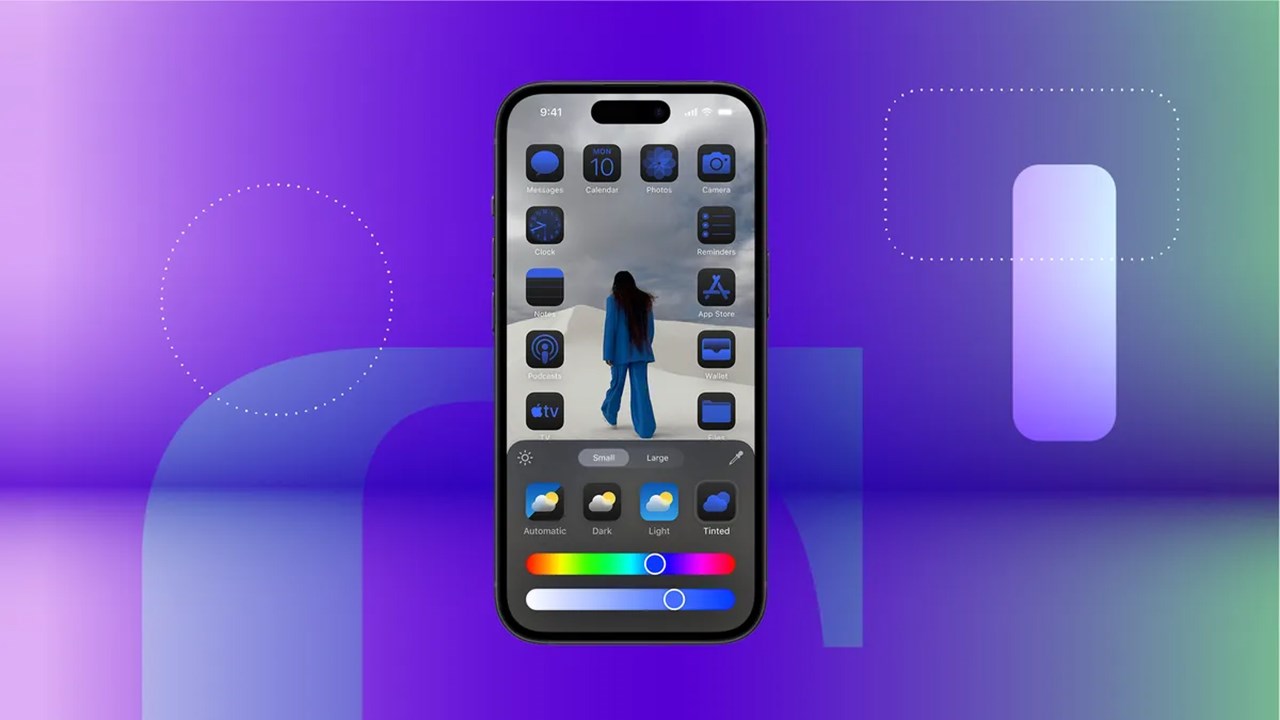
Nguồn: CNET
iOS 18 mang đến một tính năng thú vị cho phép người dùng cá nhân hóa màn hình chính của iPhone, đó chính là thay đổi màu sắc của icon ứng dụng. Với bản cập nhật này, bạn có thể biến giao diện iPhone trở nên độc đáo và phù hợp với sở thích của mình hơn. Bài viết này sẽ hướng dẫn bạn cách đổi màu icon ứng dụng trên iOS 18.
Cách đổi màu icon ứng dụng trên iOS 18
Bước 1. Bạn nhấn và giữ vào một khoảng trống trên màn hình chính cho đến khi các icon ứng dụng bắt đầu rung. Sau đó, nhấn vào Sửa ở góc trên cùng bên trái màn hình. Chọn Tùy chỉnh.
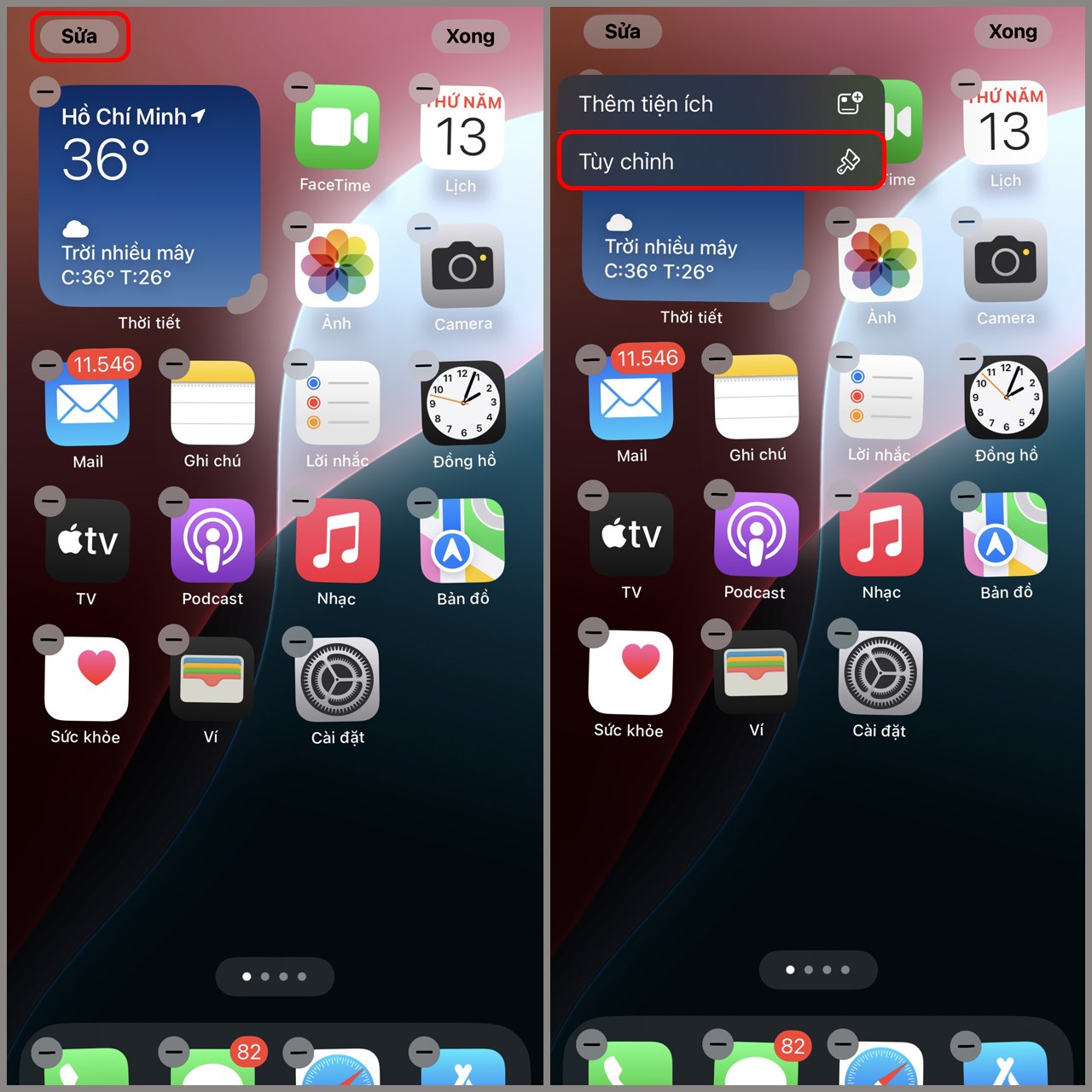
Bước 2. Bạn chọn giữa các chế độ màu sau:
- Tự động: Màu sắc của icon ứng dụng sẽ tự động thay đổi theo chế độ sáng/tối của hệ thống.
- Tối: Tất cả icon ứng dụng sẽ có màu tối.
- Sáng: Tất cả icon ứng dụng sẽ có màu sáng.
- Tô màu: Chọn chế độ này để tự chọn một màu sắc cho tất cả icon ứng dụng.
Bạn cũng có thể thay đổi kích thước icon ứng dụng bằng cách nhấn Nhỏ/Lớn. Đặt icon app tại bất kỳ vị trí nào bạn muốn trên màn hình chính. Nếu bạn chọn Tô màu, tất cả icon ứng dụng sẽ có cùng một màu sắc. Bạn không thể thay đổi màu sắc của từng icon riêng lẻ. Hoàn tất, bạn nhấn vào một khoảng trống trên màn hình để áp dụng.
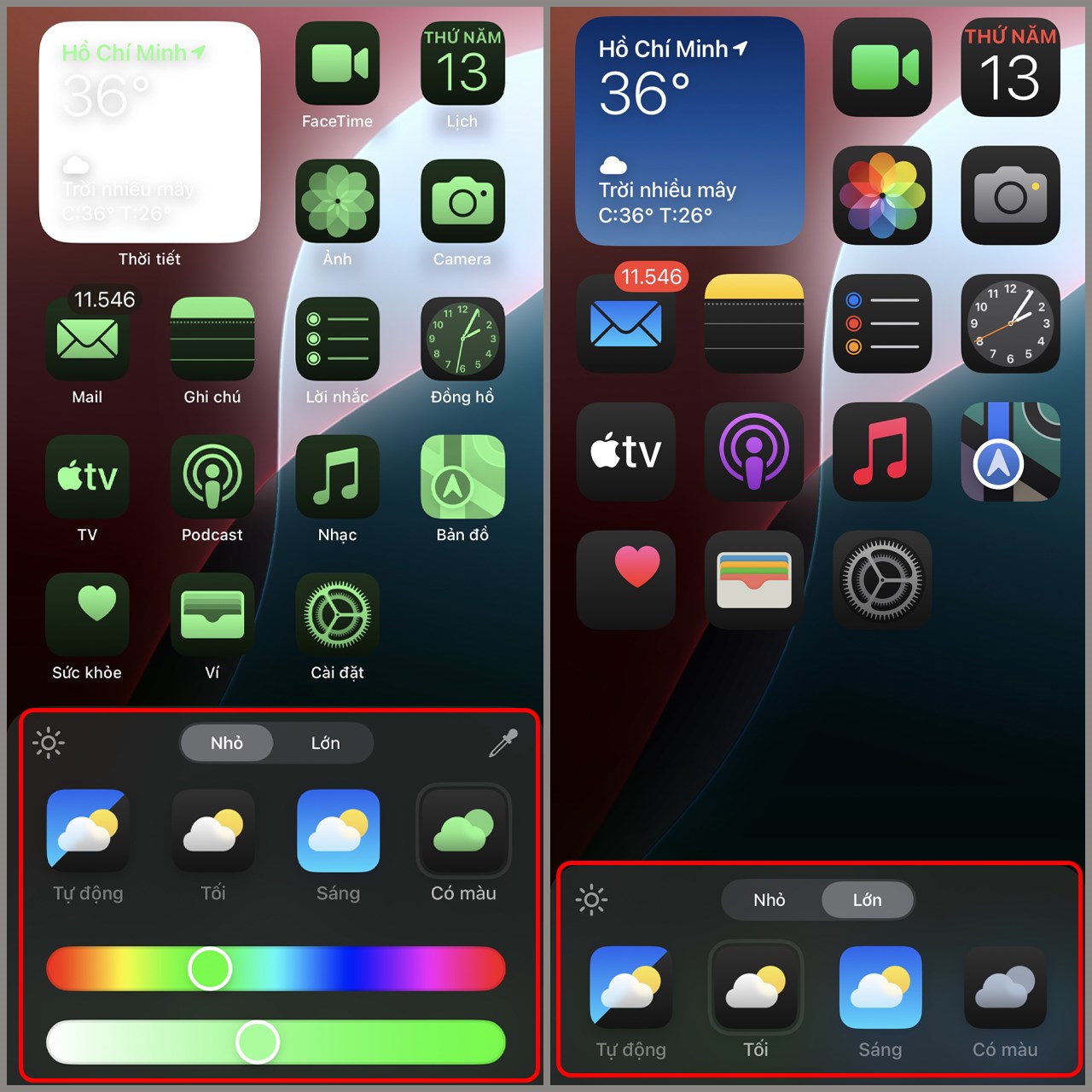
Với iOS 18, việc thay đổi màu sắc icon ứng dụng trở nên dễ dàng và nhanh chóng hơn bao giờ hết. Hãy thử nghiệm các màu sắc khác nhau để tạo ra giao diện iPhone độc đáo và phù hợp với sở thích của bạn.



